فهرست
په Excel سپریډ شیټ کې د قطارونو او کالمونو اضافه زموږ په ورځني ژوند کې یو عام کار دی. ځینې وختونه موږ یو قطار یا کالم اضافه کوو، ځینې وختونه په ورته وخت کې شمیر ډیر وي. دا موږ سره مرسته کوي چې په دې ډیټاشیټ کې نوي ادارې دننه کړو. ایکسل ډیری حیرانتیاوې لري چې په ورته ډول په Excel کاري پاڼه کې ډیری قطارونه او کالمونه اضافه کړي. پدې مقاله کې ، موږ به تاسو ته د Excel ډیټاسیټ کې د څو قطارونو او کالمونو اضافه کولو څرنګوالي په اړه 4 اسانه لارې چارې وښیو. که تاسو غواړئ له دوی سره آشنا شئ، موږ تعقیب کړئ.
د تمرین کاري کتاب ډاونلوډ کړئ
د تمرین لپاره دا د تمرین کاري کتاب ډاونلوډ کړئ کله چې تاسو دا مقاله لوستلئ.
ډیری قطارونه او Columns.xlsx اضافه کړئ
په Excel کې د ډیری قطارونو اضافه کولو لپاره 4 اسانه میتودونه
د پروسې تشریح کولو لپاره، موږ د 10 کارمندانو ډیټاسیټ په پام کې نیسو. شرکت او د هر کال په لومړیو 2 میاشتو کې د دوی معاش. د دغو کارمندانو نومونه په کالم B کې دي او د جنوري او فبروري لپاره د دوی عاید په کالمونو C او D<کې دی 2> په ترتیب سره. نو، موږ کولی شو ووایو چې زموږ ډیټاسیټ د حجرو په سلسله کې دی B5:D14 . موږ به د میتودونو روښانه کولو لپاره زموږ ډیټا سیټ کې 2 قطارونه اضافه کړو. موږ به په راتلونکو برخو کې د دې ډیټا سیټ په کارولو سره په Excel کې ډیری قطارونه او کالمونه اضافه کړو.
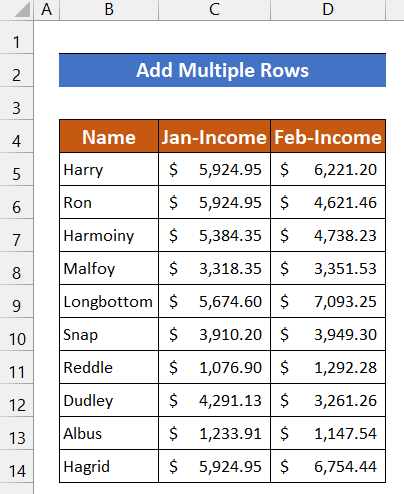
1. د متن مینو په کارولو سره قطارونه اضافه کړئ
پدې میتود کې، موږ د دوه قطارونو اضافه کولو لپاره به زموږ د موږک ښی کیلي وکاروئپه Excel کې زموږ مطلوب ځای. نو، په دې توګه تاسو کولی شئ په Excel کې ډیری قطارونه او کالمونه اضافه کړئ.
نور ولولئ: ایکسل میکرو: ډیری قطارونه کالمونو ته بدل کړئ (3 مثالونه)
پایله
دا د دې مقالې پای دی. زه امید لرم چې دا مینځپانګه به ستاسو لپاره ګټور وي او تاسو به وکولی شئ په Excel کې ډیری قطارونه او کالمونه اضافه کړئ. که تاسو نورې پوښتنې یا سپارښتنې لرئ، مهرباني وکړئ لاندې د نظرونو برخه کې یې له موږ سره شریک کړئ.
د Excel پورې اړوند د ډیری ستونزو او حلونو لپاره زموږ ویب پاڼه ExcelWIKI وګورئ. نوي میتودونه زده کړئ او وده ته دوام ورکړئ!
زموږ ډیټاسیټ. قطارونه به د ډیټاسیټ د لومړي قطار یا قطار 5وروسته اضافه شي. پروسه لاندې ورکړل شوې:📌 مرحلې:
- لومړی، د حجرو ټوله سلسله غوره کړئ B6:B7 .
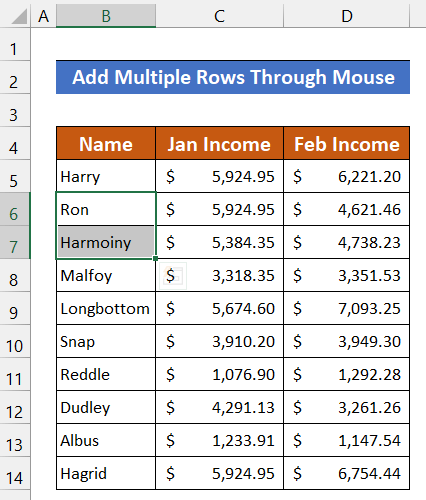
- بیا، په خپل ماوس کې ښیې کلیک او د داخل کړئ اختیار غوره کړئ.
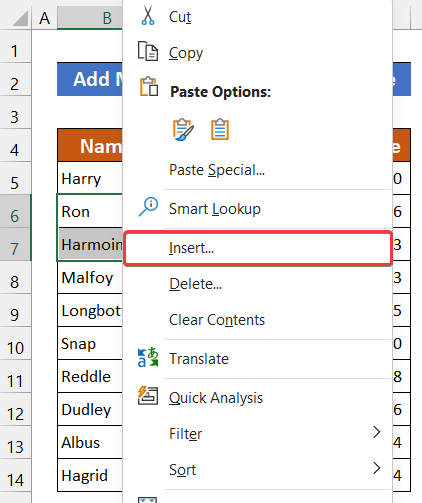
- د Insert په نوم یو کوچنی ډیالوګ بکس به ښکاره شي.
- اوس، ټول قطار<2 غوره کړئ> اختیار.
- ښه کلیک وکړئ.
17>
- تاسو به وګورئ چې 2 قطارونه د تیر څخه پورته اضافه شوي ټاکل شوي قطارونه.
18>
په دې توګه، موږ کولی شو ووایو چې زموږ طریقه په سمه توګه کار کوي.
2. د Excel ربن کارول
تعقیب پروسه، موږ به د Excel جوړ شوي ځانګړتیاوې وکاروو ترڅو زموږ ډیټاسیټ ته دوه قطارونه اضافه کړو. قطارونه به د ډیټاسیټ د قطار 5 وروسته د پخوا په څیر اضافه شي. دا ډیټاسیټ ته د قطارونو اضافه کولو لپاره ترټولو اسانه ځانګړتیا ده. د دې تګلارې مرحلې په لاندې ډول دي:
📌 مرحلې:
- لومړی، د قطارونو ټوله لړۍ غوره کړئ 6 او 7 د خپل موږک سره.
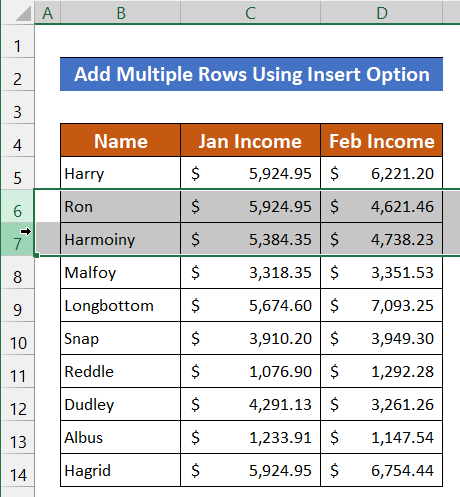
- په کور ټب کې، حجرو <ته لاړ شئ 2> ګروپ . په داخل کړئ باندې کلیک وکړئ.
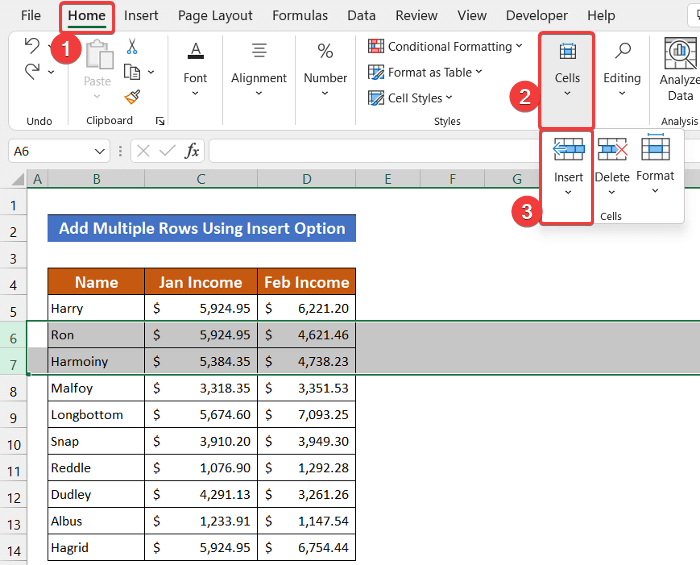
- تاسو به وګورئ چې 2 نوي قطارونه د تیرو قطارونو پورته اضافه شوي 6 او 7 .
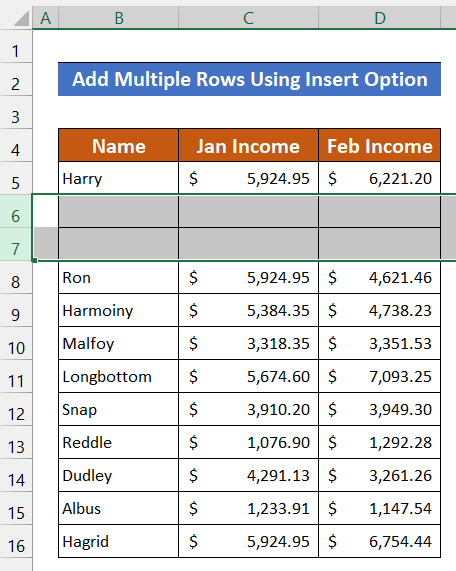
نو، موږ کولی شو ووایو چې میتود خورا په اسانۍ سره کار کړی.
3. د ډیری اضافه کولو لپاره د کیبورډ شارټ کټ قطار
دلته، موږ پیژندنه کووتاسو د ډیری Excel کیبورډ شارټ کټ سره. دا د کیبورډ شارټ کټونه به تاسو سره په ثانیو کې ستاسو ډیټا سیټ کې ډیری قطارونو اضافه کولو کې مرسته وکړي. د ټولو قضیو لپاره موږ به ورته ډیټاسیټ وکاروو کوم چې موږ دمخه زموږ په تیرو میتودونو کې کارولی دی. موږ به د هر شارټ کټ کیلي لپاره 2 نوي قطارونه اضافه کړو او هغه 2 قطارونه به د قطار څخه پورته اضافه شي کوم چې د Ron معلومات لري. د ټولو قضیو پروسه لاندې ګام په ګام تشریح کوي:
3.1. د Ctrl+Shift+'=' (مساوي نښه) کارول
د شارټ کټ کیلي په لومړي استعمال کې، موږ به ' Ctrl+Shift+= ' زموږ په ډیټا سیټ کې د دوه نوي قطارونو اضافه کولو لپاره وکاروو.
📌 مرحلې:
- د قطارونو ټوله سلسله غوره کړئ 6:7 د خپل ماوس سره.<13
- تاسو کولی شئ د ټول قطار غوره کولو لپاره 'Shift+Space' هم فشار ورکړئ. 'Ctrl+Shift+=' کلیدونه په عین وخت کې ستاسو په کیبورډ کې.
- د Mac لپاره ' Command+Shift+=' د نوي قطارونو اضافه کولو لپاره فشار ورکړئ.
25>
تاسو به وګورئ چې 2 نوي قطارونه زموږ په مطلوب موقعیت کې اضافه شوي.
22> 3.2. د Alt+H+I+R له لارېدوهم، د 'Alt' کیلي به موږ سره مرسته وکړي چې زموږ ډیټا سیټ ته دوه نوي قطارونه اضافه کړو.
📌 مرحلې :
- د قطارونو اضافه کولو لپاره، د حجرو سلسله غوره کړئ B6:B7 .
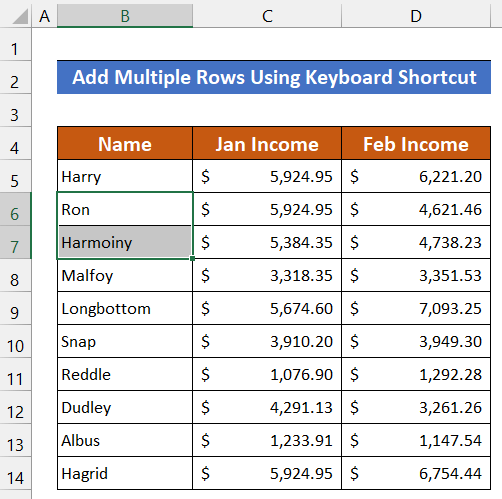
- 'Alt' تڼۍ فشار ورکړئ او خوشې یې کړئ. د پایلې په توګه، ځینې لیکونه به ستاسو د Excel پاڼه Toolbar کې ښکاره شي.
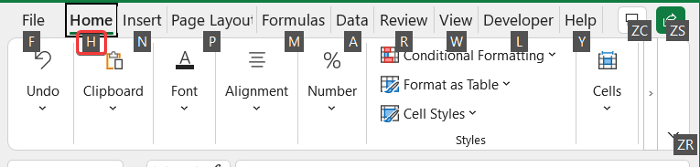
- اوس، فشار ورکړئ H.
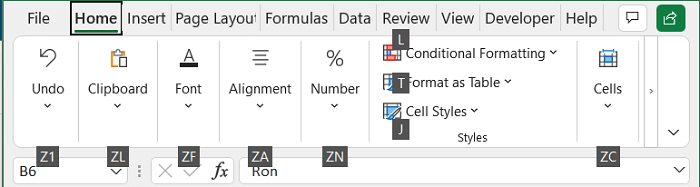
- بیا، I کېکاږئ.
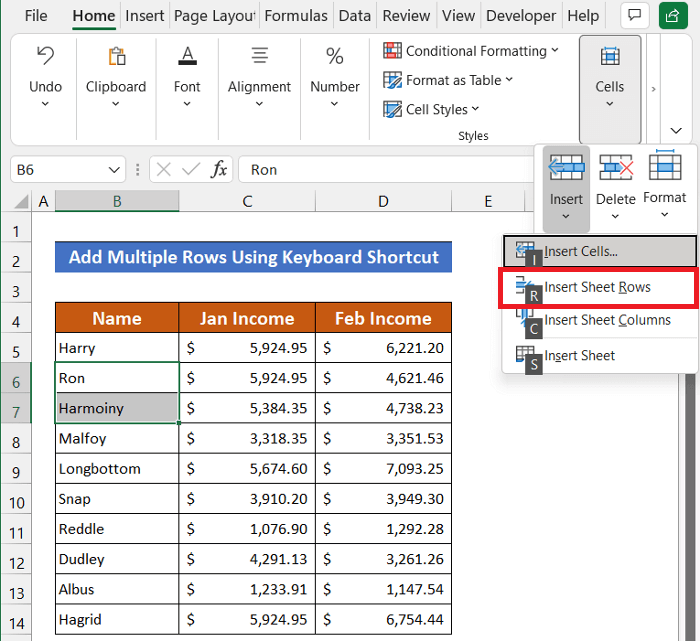
- په پای کې، R فشار ورکړئ.
- او تاسو به ومومئ چې 2 نوي قطارونه اضافه شوي دي.
30>
3.3. د Ctrl سره د '+' (پلس) کیلي
په دریمه برخه کې، موږ به د دوه نوي قطارونو اضافه کولو لپاره د Ctrl د ' + ' سره کاروو.
📌 مرحلې:
- د دې لپاره، د قطارونو ټوله سلسله غوره کړئ 6:7 .
- تاسو کولی شئ <1 هم فشار ورکړئ>'Shift+Space' د ټول قطار غوره کولو لپاره.
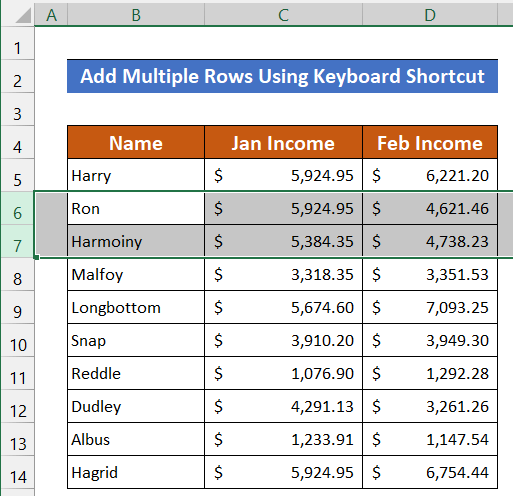
- اوس، د <1 سره Ctrl فشار ورکړئ>'+' (پلس) کیلي په ورته ډول.
25>
دوه نوي قطارونه به زموږ په مطلوب موقعیت کې اضافه شي.
3.4. د F4 کیلي له لارې
په نهایت کې، موږ به د 'F4' کیلي وکاروو ترڅو زموږ سپریډ شیټ ته دوه نوي قطارونه اضافه کړو. که تاسو د لپ ټاپ کیبورډ نه کاروئ نو تاسو کولی شئ دا حیرانتیا تخنیک وکاروئ.
📌 ګامونه:
- په پیل کې، د حجرو سلسله غوره کړئ B6:B7 .
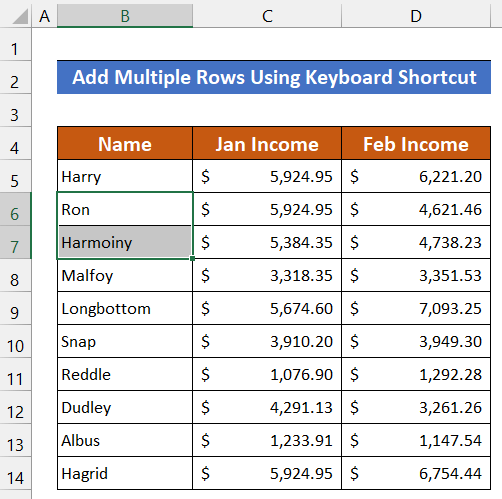
- په خپل کیبورډ کې د 'F4' تڼۍ کېکاږئ او تاسو به 2 ترلاسه کړئ لاندې نوي قطارونه قطار 5 .
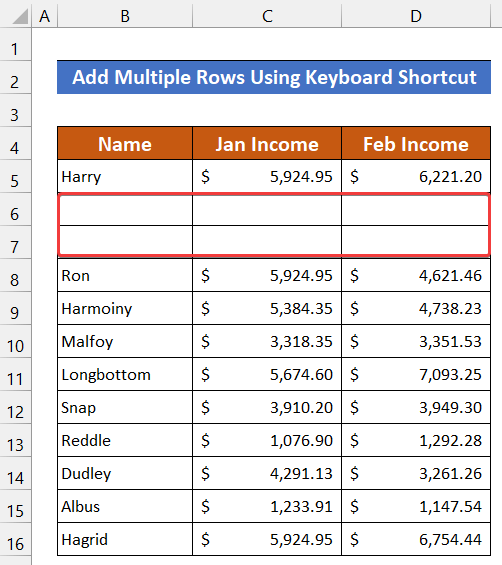
په پای کې، موږ کولی شو ووایو چې زموږ د کیبورډ ټولو شارټ کټونو په سمه توګه کار کړی او موږ کولی شو څو اضافه کړو زموږ ډیټا سیټ ته قطارونه.
نور ولولئ: په Excel کې قطارونو ته د څو کالمونو لیږدولو څرنګوالی
4. په یو وخت کې په مختلفو پوستونو کې ډیری قطارونه داخل کړئ
په دې کړنلاره کې، موږ به په 2 غیر متضاد قطارونو کې ډیری قطارونه اضافه کړو. د دې ښودلو لپارهمیتود، موږ د دې 10 کارمندانو ډیټاسیټ په پام کې نیسو. په دې وخت کې، موږ د قطار لاندې 2 قطارونه اضافه کوو 5 او قطار 9 . د دې کړنلارې مرحلې په لاندې ډول دي:
📌 مرحلې: 3>
- لومړی، ټول قطار غوره کړئ 6 سره خپل موږک.
- اوس، 'Ctrl' تڼۍ کېکاږئ او ټول قطار غوره کړئ 10 .
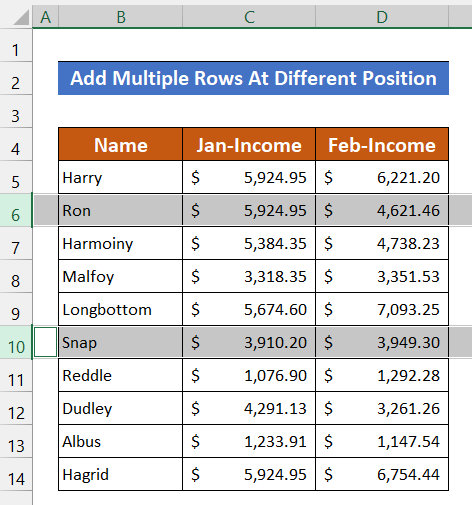
- له هغې وروسته، په کور ټب کې، حجرو ګروپ ته لاړ شئ. په داخل باندې کلیک وکړئ.

- تاسو به د اوسني قطار څخه پورته 2 غیر متصل قطارونه ومومئ 7 او قطار 12 .
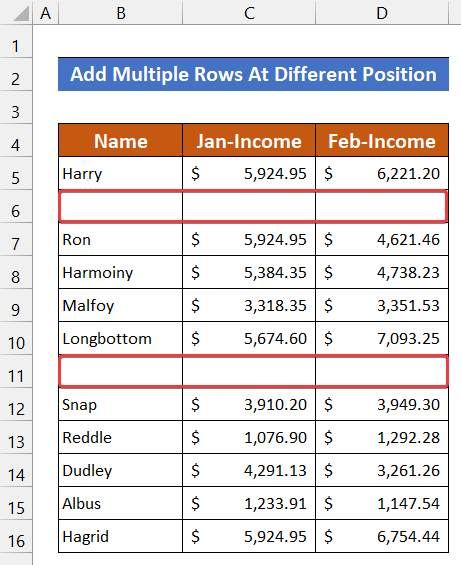
په پای کې، موږ کولی شو ووایو چې زموږ طرزالعمل په اغیزمنه توګه کار کړی او موږ کولی شو 2 غیر متضاد اضافه کړو زموږ په مطلوب ځای کې قطارونه.
نور ولولئ: په Excel کې څو قطارونو ته د کالم لیږدولو څرنګوالی (6 میتودونه)
ورته لوستل <3
- په Excel کې قطار/کالم ته د موجوده ډیټا له بدلولو پرته حرکت وکړئ (3 غوره لارې)
- په ایکسل چارټ کې د قطارونو او کالمونو بدلولو څرنګوالی (2 میتودونه)
- ایکسیل VBA: د سیل آدرس څخه د قطار او کالم شمیره ترلاسه کړئ (4 میتودونه) 13>
- په Excel کې د قطارونو او کالمونو پټولو څرنګوالی (10 لارې) )
- [فکس شوي!] قطارونه او کالمونه دواړه په Excel کې شمیرې دي
په Excel کې د څو کالمونو اضافه کولو 4 لارې
د پروسې د روښانه کولو لپاره، موږ د یو شرکت د 10 کارمندانو ډیټاسیټ او د هر کال په لومړیو 2 میاشتو کې د دوی معاشونه په پام کې نیسو.د دې کارمندانو نومونه په کالم B کې دي او د جنوري او فبروري لپاره د دوی عاید په کالمونو C او D<کې دی 2> په ترتیب سره. نو، موږ کولی شو ووایو چې زموږ ډیټاسیټ د حجرو په سلسله کې دی B5:D14 . موږ به د میتودونو ښودلو لپاره زموږ ډیټا سیټ کې 2 کالمونه اضافه کړو.
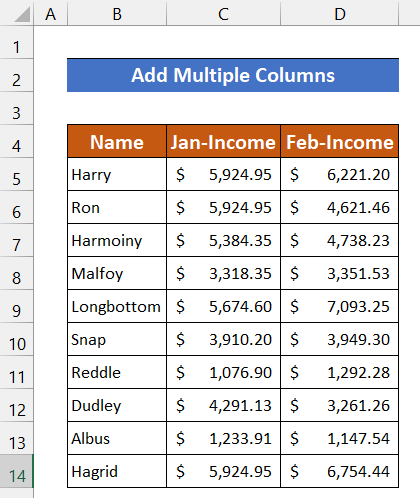
پدې ډول تاسو کولی شئ په Excel کې ډیری قطارونه په اسانۍ سره اضافه کړئ.
1. د متن مینو په کارولو سره ډیری کالمونه اضافه کړئ
پدې پروسه کې، موږ به د خپل موږک ښی کیلي وکاروو ترڅو زموږ ډیټا سیټ ته دوه کالمونه اضافه کړو. کالمونه به د ډیټاسیټ د لومړي کالم یا کالم B وروسته اضافه شي. پروسه لاندې ورکړل شوې:
📌 مرحلې:
- لومړی، د حجرو ټوله سلسله غوره کړئ C5:D5 .
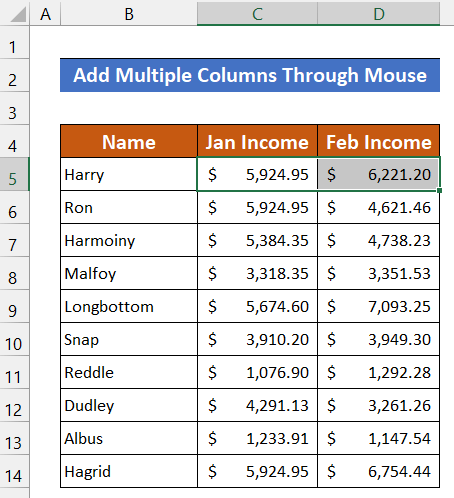
- اوس، په خپل ماوس کې ښي کلیک وکړئ او د داخل اختیار غوره کړئ.
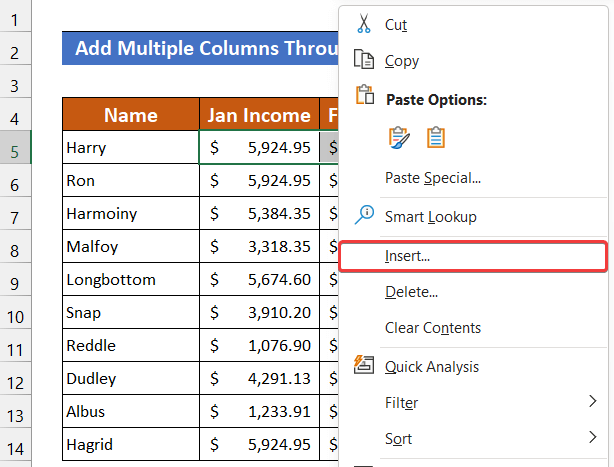
- د Insert په نوم یو کوچنی ډیالوګ بکس به ښکاره شي.
- اوس، د ټول کالم<2 غوره کړئ> اختیار.
- کلیک وکړئ ښه .
37>
- تاسو به وګورئ چې دوه کالمونه به مخکې له مخکې غوره شوي کالمونه.
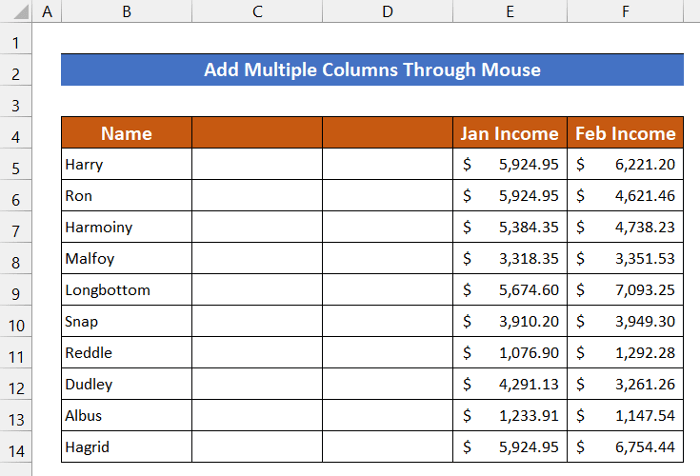
نو، موږ کولی شو ووایو چې زموږ طریقه په سمه توګه کار کوي.
2. د Excel ربن په کارولو سره ډیری کالمونه داخل کړئ
د دې طریقې په تعقیب، موږ به د Excel جوړ شوي ځانګړتیاوې وکاروو ترڅو زموږ ډیټاسیټ ته دوه کالمونه اضافه کړو. کالمونه به د ډیټاسیټ کالم B وروسته اضافه شي. دا د کالمونو اضافه کولو لپاره ترټولو اسانه ځانګړتیا دهډیټاسیټ د دې کړنلارې مرحلې په لاندې ډول دي:
📌 ګامونه:
- لومړی، د کالمونو ټوله سلسله غوره کړئ C او D د خپل موږک سره.
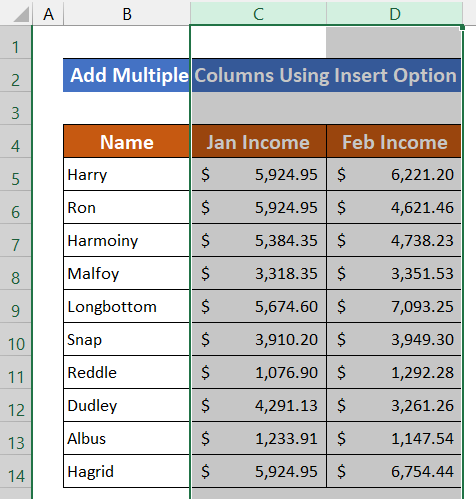
- اوس، په کور ټب کې، ته لاړ شئ حجرې گروپ . په Insert باندې کلیک وکړئ.
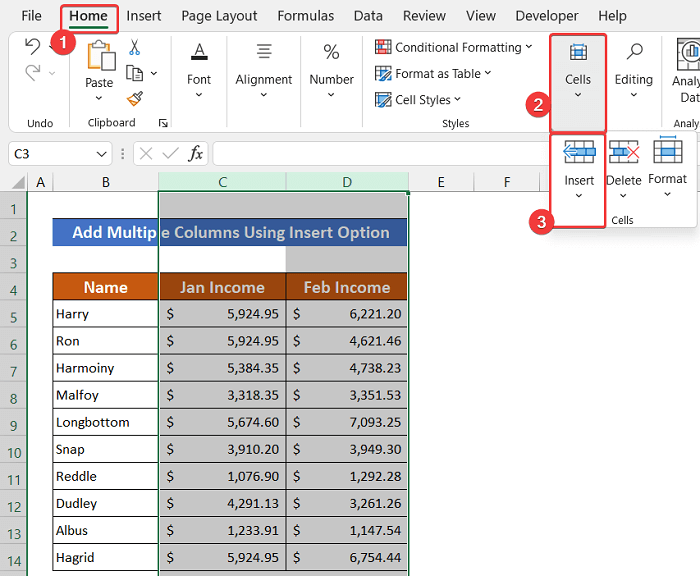
- تاسو به وګورئ چې د کالمونو په پخواني موقعیت کې به 2 نوي کالمونه اضافه شي C او D.
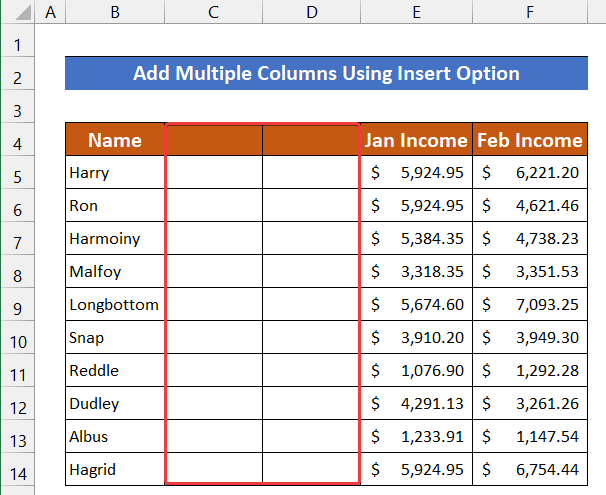
په پای کې، موږ کولی شو ووایو چې میتود خورا په اسانۍ سره کار کړی. <3
3. د څو کالمونو د اضافه کولو لپاره د کیبورډ شارټ کټ کارول
اوس، موږ تاسو ته د څو Excel کیبورډ شارټ کټ سره آشنا کوو. دا د کیبورډ شارټ کټونه به تاسو سره په ثانیو کې ستاسو ډیټا سیټ کې ډیری کالمونه اضافه کولو کې مرسته وکړي. د ټولو قضیو لپاره، موږ به ورته ډیټاسیټ وکاروو کوم چې موږ دمخه زموږ په تیرو میتودونو کې کارولی دی. موږ به د هرې شارټ کټ کیلي لپاره 2 نوي کالمونه اضافه کړو او دا 2 کالمونه به د کالم وروسته اضافه شي چې د کارمندانو نومونو معلومات لري. د ټولو قضیو طرزالعمل لاندې ګام په ګام تشریح کوي:
3.1. د Ctrl+Shift+'=' (مساوي نښه) کارول
د شارټ کټ کیلي په لومړي کارولو کې، موږ به زموږ ډیټا سیټ ته دوه نوي کالمونو اضافه کولو لپاره ' Ctrl+Shift+= ' وکاروو. .
📌 مرحلې:
- د کالمونو ټوله سلسله غوره کړئ B او C د خپل <1 سره موږوس .
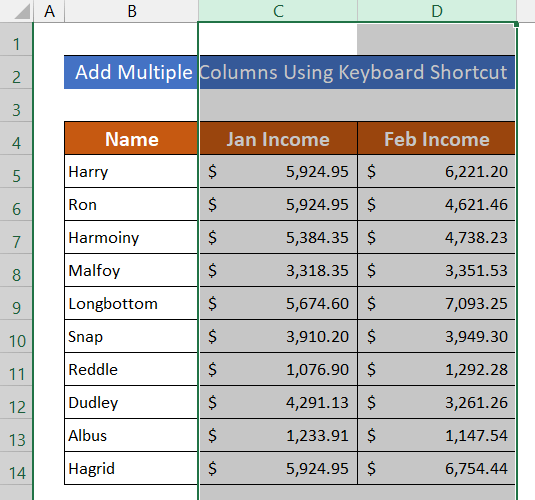
- اوس، په ورته وخت کې 'Ctrl+Shift+=' کیلي فشار ورکړئکیبورډ.
- د Mac لپاره ' Command+Shift+=' د نوي کالمونو اضافه کولو لپاره فشار ورکړئ.
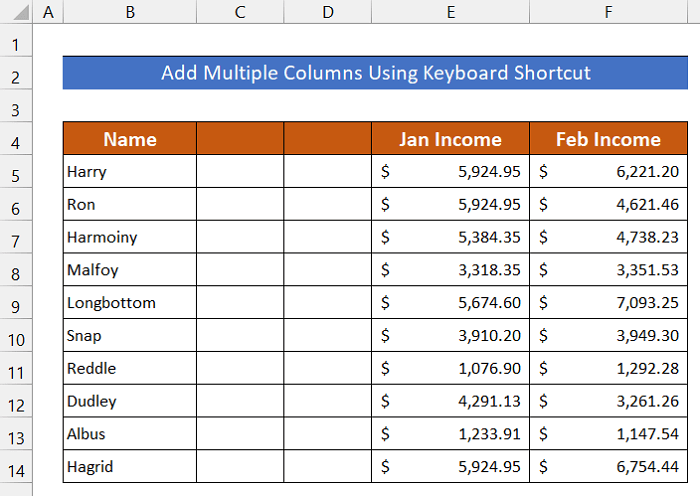
- تاسو به وګورئ چې 2 نوي کالمونه به زموږ په مطلوب ځای کې اضافه شي.
3.2. د Alt+H+I+C له لارې
دوهم، 'Alt' کیلي به موږ سره مرسته وکړي چې دوه نوي کالمونه زموږ د Excel ډیټاسیټ ته اضافه کړو.
📌 مرحلې:
- د کالمونو د اضافه کولو لپاره، د حجرو سلسله غوره کړئ C5:D5 .
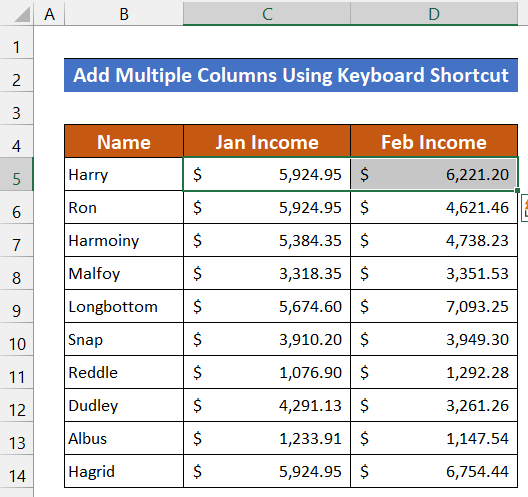
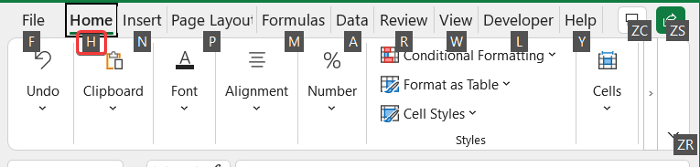
- اوس، فشار ورکړئ H.
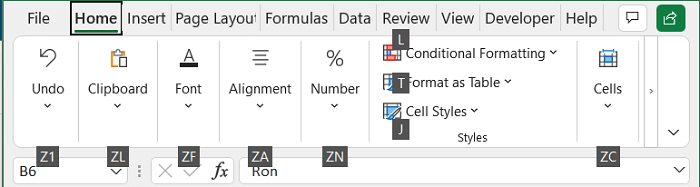
- بیا، I فشار ورکړئ.
- په پای کې، C فشار ورکړئ .
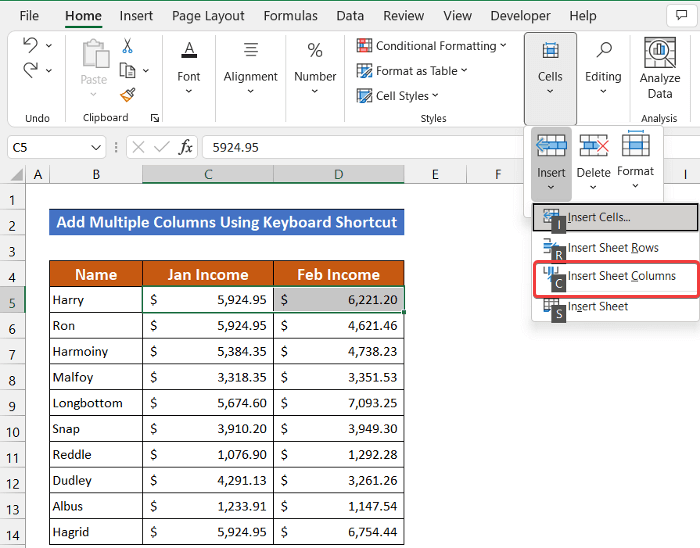
- او تاسو به ومومئ چې 2 نوي کالمونه اضافه شوي دي.
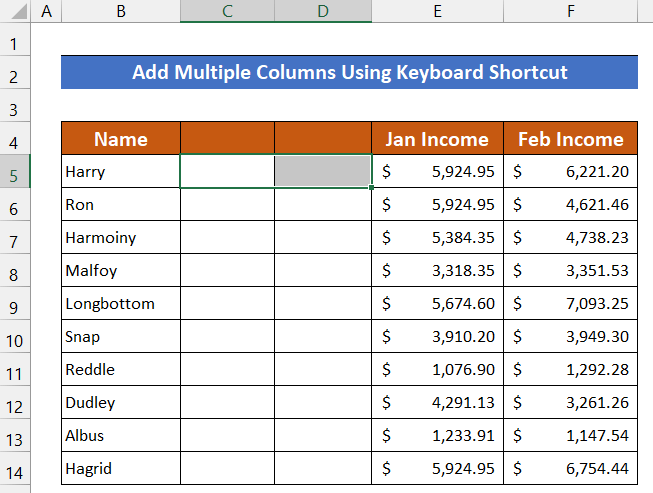
په دې توګه، تاسو کولی شئ په Excel کې ډیری کالمونه په اسانۍ سره اضافه کړئ.
3.3. د Ctrl سره د '+' کیلي
په دریمه برخه کې، موږ به د Ctrl د '+' (پلس) کیلي سره وکاروو ترڅو د Excel ډیټاسیټ ته دوه نوي کالمونه اضافه کړو. .
📌 مرحلې:
- د دې لپاره، د کالمونو ټوله سلسله غوره کړئ B او C .
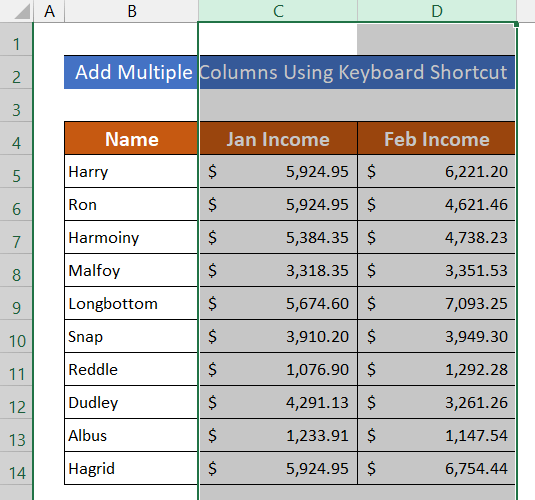
- اوس، په ورته وخت کې د ' + ' (پلس) کیلي سره Ctrl فشار ورکړئ .
- دوه نوي کالمونه به زموږ په مطلوب ځای کې اضافه شي.
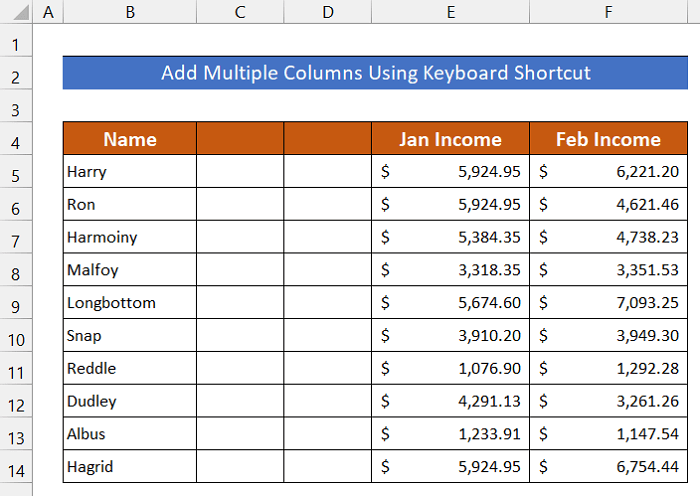
په پای کې، موږ به د 'F4' کیلي څخه کار واخلو ترڅو زموږ سپریډ شیټ ته 2 نوي کالمونه اضافه کړو. که تاسو د لپ ټاپ کیبورډ نه کاروئ نو تاسو کولی شئدا حیرانوونکې تخنیک وکاروئ.
📌 ګامونه:
- په پیل کې، د حجرو سلسله غوره کړئ C5:D5 .
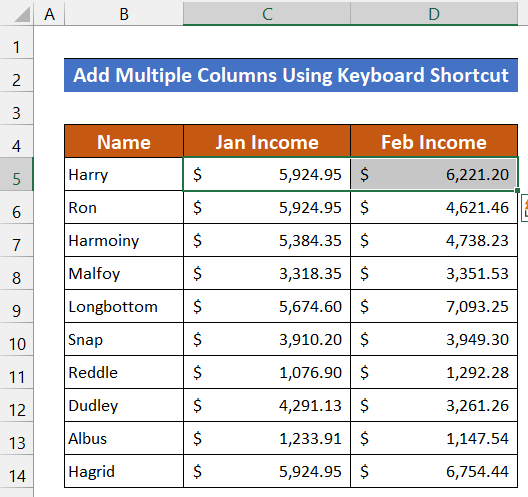
- په خپل کیبورډ کې 'F4' تڼۍ کېکاږئ او تاسو به د کالمونو څخه مخکې 2 نوي کالمونه ترلاسه کړئ چې د معاش معلومات لري.
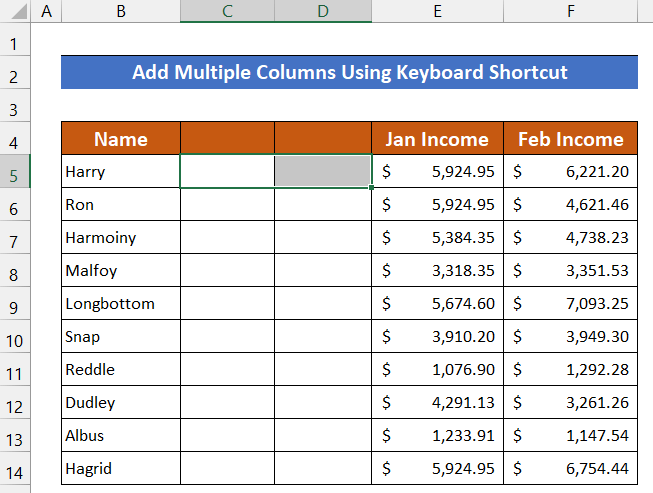
په پای کې، موږ کولی شو ووایو چې زموږ د کیبورډ ټولو شارټ کټونو په سمه توګه کار کړی او موږ کولی شو په خپل ډیټا سیټ کې ډیری کالمونه اضافه کړو.
نور ولولئ: څنګه کولای شو څو قطارونه په Excel کې کالمونو ته واړوو (9 طریقې)
4. په یو وخت کې په مختلفو پوستونو کې ډیری کالمونه دننه کړئ
پدې میتود کې، موږ ځو. کالمونه د 2 غیر متصل کالمونو په توګه اضافه کړئ. د دې میتود ښودلو لپاره، موږ د دې 10 کارمندانو ډیټاسیټ په پام کې نیسو. په دې وخت کې موږ د کالم B او کالم C وروسته 2 کالمونه اضافه کوو. د دې پروسې مرحلې په لاندې ډول دي:
📌 مرحلې:
- لومړی، د خپل موږک سره سیل C5 غوره کړئ .
- اوس، 'Ctrl' کیلي فشار ورکړئ او سیل D5 غوره کړئ.
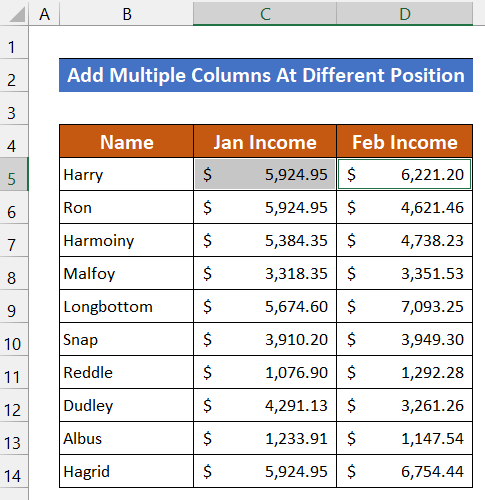
- له هغې وروسته، په کور ټب کې، حجرو ګروپ ته لاړ شئ. بیا وټاکئ Insert > د شیټ کالمونه داخل کړئ .
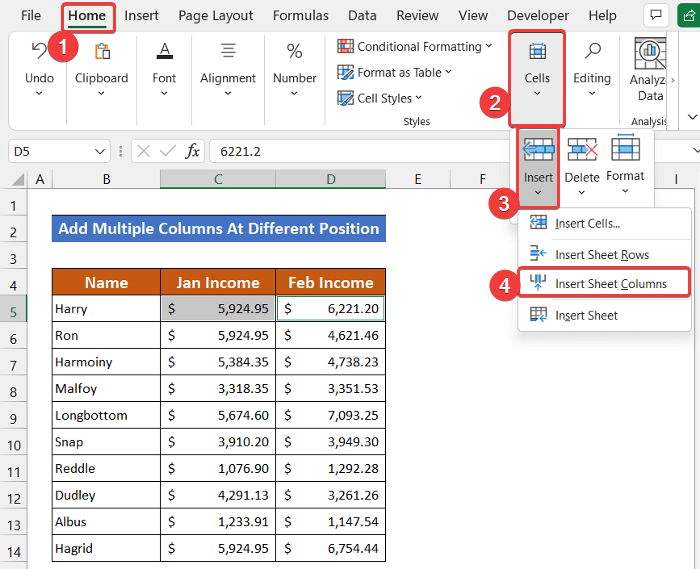
- تاسو به د کالم B او کالم <1 وروسته داخل شوي 2 غیر متناسب کالمونه ومومئ>D .
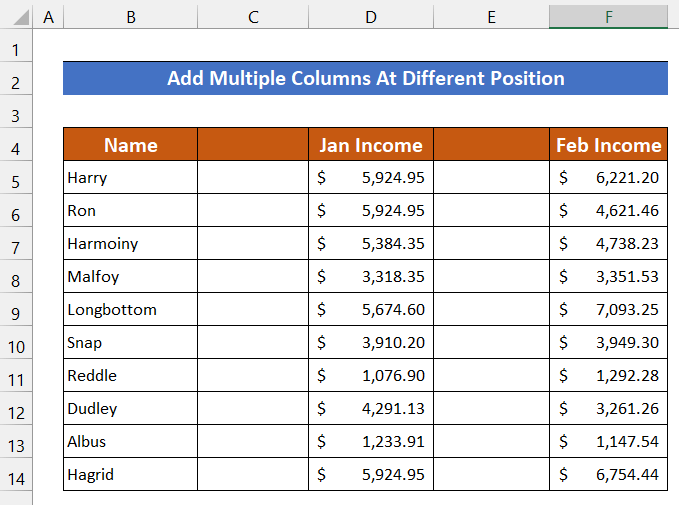
په نهایت کې، موږ کولی شو ووایو چې زموږ طرزالعمل په مؤثره توګه کار کړی او موږ د دې وړتیا لرو چې په کې 2 غیر متضاد کالمونه اضافه کړو

